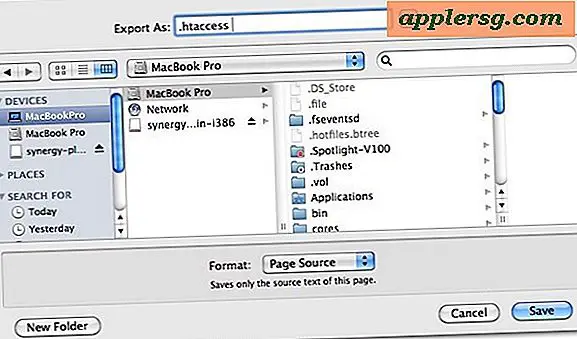Så här felsöker du en Acer Laptop USB-port
Universal Serial Bus-portar, medan det är ett bekvämt sätt att överföra data och använda externa enheter, slutar ibland att fungera. En mängd olika problem kan orsaka att en USB-port verkar trasig, inklusive strömavbrott, föråldrad drivrutinsprogramvara och inkompatibla enheter, så det är viktigt att veta hur man diagnostiserar och åtgärdar dessa problem. Windows erbjuder flera verktyg för att hantera dina USB-portar, både online och integrerade i datorns operativsystem.
Steg 1
Anslut din USB-enhet till flera portar i din dator. Vissa USB-portar kanske inte är kompatibla med plug-and-play-enheter, eller så försöker du använda en höghastighetsenhet i en låghastighetsport. Testa flera portar tills din dator visar att enheten är igenkänd och redo.
Steg 2
Klicka på Start-menyn, sedan "Kontrollpanelen", "Hårdvara och ljud" och "Enhetshanteraren." Klicka på pilen bredvid "Universal Serial Bus-styrenheter" för att expandera trädet. Problematiska enheter indikeras med ett gult utropstecken.
Steg 3
Högerklicka på en USB-rotnav och klicka sedan på "Uppdatera programvarudrivrutiner ..." för att installera de senaste drivrutinerna. Upprepa detta steg för varje USB-rotnav.
Steg 4
Högerklicka på en USB-rotnav i Enhetshanteraren och klicka sedan på "Avinstallera" för att ta bort maskinvarudrivrutinerna. I händelse av strömavbrott måste dina USB-portar uppdateras genom att avinstallera och installera om drivrutinerna. Upprepa avinstallationen för varje enhet som listas under USB-kontroller i Enhetshanteraren, starta om datorn och låt Windows automatiskt installera om drivrutinerna.
Kör Microsofts gratis Fix-it-diagnostikverktyg för att diagnostisera maskinvaruproblem.